動画を撮影する
画像モニターを見ながら音声付きの動画を撮影できます。
-
ライブビューセレクターを1(動画ライブビュー)に合わせる
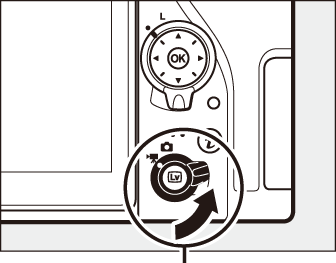
ライブビューセレクター
-
aボタンを押す
ミラーアップしてライブビューを開始します。ファインダー内が暗くなり、画像モニターに被写体が表示されます。
実際に撮影される動画の露出(明るさ)を画像モニターで確認できます。
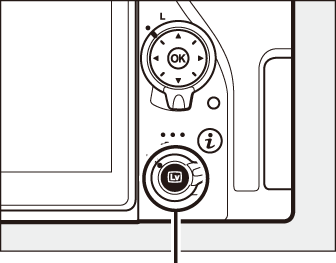
aボタン
-
シャッターボタンを半押しして、ピントを合わせる
- 動画撮影を開始する前に、被写体にピントを合わせます。
- X(T)ボタンを押して被写体を拡大表示し、ピントが合っているかを確認できます(0ライブビュー撮影時の拡大表示)。
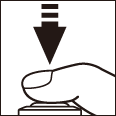
-
動画撮影ボタンを押して、動画記録を始める
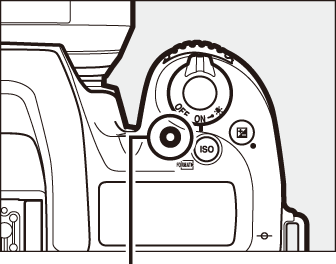
動画撮影ボタン
録画中マーク

残り時間
-
もう一度動画撮影ボタンを押して、動画記録を終了する
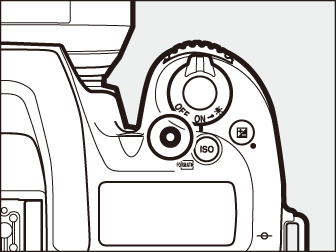
-
aボタンを押してライブビューを終了する
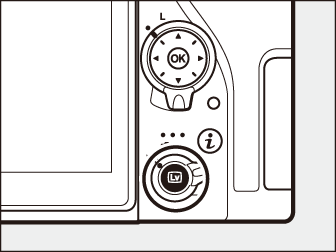
iボタンを使う
動画撮影時にiボタンを押すと、次の機能の設定を変更できます。項目を選んでマルチセレクターの2を押すと、選んだ項目の設定画面が表示されます。
- 設定終了後、Jボタンを押して決定します。
- 撮影に戻るには、再度iボタンを押してください。
- iボタンを押したときの設定はタッチ操作でも行えます。
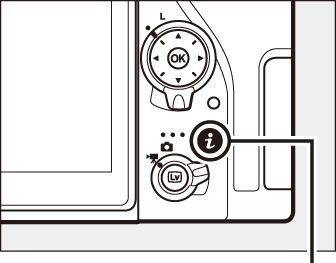
iボタン
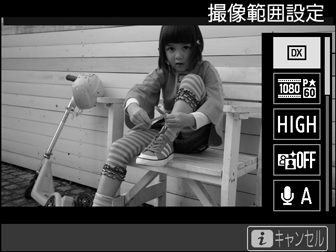
ヘッドホンについて
- 市販のヘッドホンをヘッドホン端子に接続すると、音声はヘッドホンから再生されます。
- マイク感度を最大にして撮影した動画を再生すると、大音量で再生される場合がありますので、ヘッドホン使用時は特にご注意ください。
情報表示について

動画撮影中の調整について
- ヘッドホンの音量は変更できません。
- マイク感度をI以外に設定すると、動画記録中にマイク感度を変更できます。Iには変更できません。
表示を切り換える
Rボタンを押すたびに、次のように画面の表示が切り替わります。
| 情報表示 | 情報表示なし | 格子線表示 |
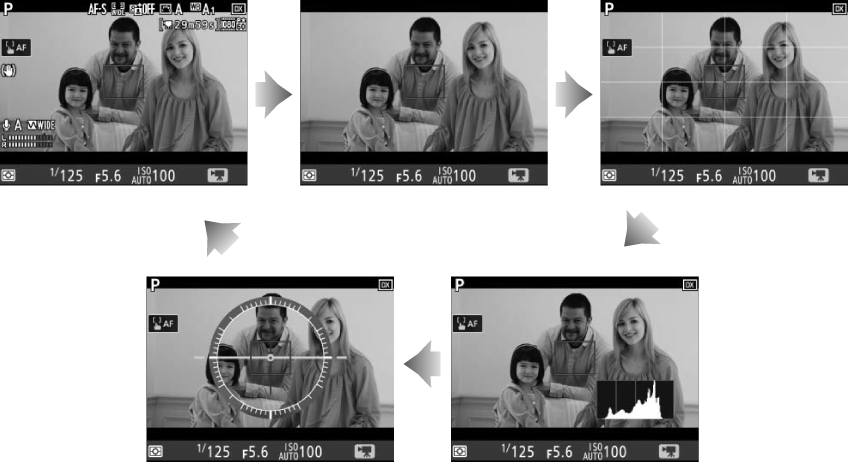
| 水準器表示 | ヒストグラム |
ライブビューの残り時間のカウントダウンについて
- ライブビューが自動的に終了する30秒前から、画像モニターの左上に残り時間のカウントダウンを表示します。
- カスタムメニューc4[モニターのパワーオフ時間]の設定により終了する場合は、終了30秒前から黒字で表示し、終了5秒前から赤字で表示します。[モニターのパワーオフ時間]の[ライブビュー表示]を[制限なし]に設定している場合も、カメラ内部の温度上昇などによりライブビューが終了する場合があります。
- カメラ内部の温度上昇により終了する場合は、終了30秒前から赤字で表示します。撮影条件によっては、ライブビューの開始後すぐにカウントダウンが始まることがあります。
- 動画記録中にカウントダウンが始まった場合は、画像モニターの右上に表示されている動画残り記録時間にかかわらず、ライブビュー残り時間のカウントダウン時間で動画撮影を自動的に終了します。
[画像サイズ/フレームレート]および[動画の画質]について
動画撮影メニュー[画像サイズ/フレームレート]では、動画を記録するときの画像サイズ(ピクセル)とフレームレートを設定します。[動画の画質]では、動画の画質を高画質と標準から選べます。それぞれの設定時の最大ビットレートと最長記録時間は次の通りです。
| [画像サイズ/ フレームレート]※1 |
最大ビットレート ([動画の画質]※2: ★高画質/標準) |
最長記録時間 | |
|---|---|---|---|
| r | 3840×2160(4K UHD)30p※3 | 144Mbps | 29分59秒※4 |
| s | 3840×2160(4K UHD)25p※3 | ||
| t | 3840×2160(4K UHD)24p※3 | ||
| y/y | 1920×1080 60p | 48Mbps/24Mbps | |
| z/z | 1920×1080 50p | ||
| 1/1 | 1920×1080 30p | 24Mbps/12Mbps | |
| 2/2 | 1920×1080 25p | ||
| 3/3 | 1920×1080 24p | ||
| 4/4 | 1280×720 60p | ||
| 5/5 | 1280×720 50p |
※1 60p:59.94コマ/秒(fps)、50p:50コマ/秒、30p:29.97コマ/秒、25p:25コマ/秒、24p:23.976コマ/秒
※2 [動画の画質]が高画質の場合は、アイコンに★が表示されます。画像サイズを3840×2160に設定した場合は、常に高画質で記録されます。
※3 画像サイズを3840×2160に設定した場合はkが表示されます。
※4 動画は最大8個のファイルに分割されて記録されます。各ファイルのファイルサイズは最大で4GBです。1回の撮影で作成されるファイルの数と1ファイルあたりの記録時間は[画像サイズ/フレームレート]および[動画の画質]の設定によって異なります。
インデックスマーキングについて
動画記録中に、カスタムメニューg1[カスタムボタンの機能]で[インデックスマーキング]を割り当てたボタンを押すと、記録中の動画にインデックスマークを付けることができます。インデックスマークを付けると、動画の再生時や編集時に目的の場所へ素早く移動できます。インデックスマークは1つの動画に最大20個まで付けられます。

インデックスマーク
撮影モードがiのときのインデックスマーキングについて
撮影モードがiのときは、動画記録中にインデックスマークを付けることはできません。
動画撮影時の画角について
動画のアスペクト比(縦横比)は、16:9です。動画の画角は、動画の画像サイズと動画撮影メニューの[撮像範囲設定]によって異なります。
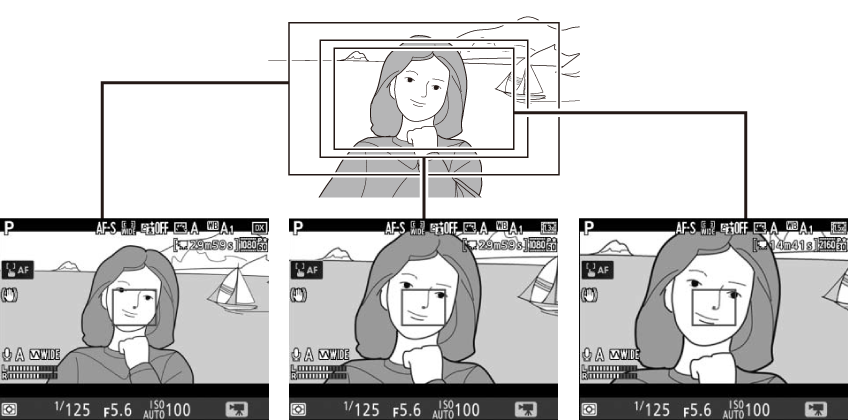
| 1920×1080、1280×720 ([撮像範囲設定]が[DX]の場合) |
1920×1080、1280×720 ([撮像範囲設定]が[1.3×]の場合) |
3840×2160 |
- 画像サイズが1920×1080または1280×720の場合、[撮像範囲設定]を[1.3×]に設定すると、DXフォーマットの約1.3倍長い焦点距離に相当する画角で撮影されます。画像サイズが3840×2160の場合は、[撮像範囲設定]の設定に関わらずDXフォーマットの約1.5倍長い焦点距離に相当する画角で撮影されます。
-
動画撮影時の撮像範囲は次の通りです。
- 画像サイズが3840×2160の場合:約16.2×9.1mm
- 画像サイズが1920×1080または1280×720で、[撮像範囲設定]が[DX]の場合:約23.5×13.3mm
- 画像サイズが1920×1080または1280×720で、[撮像範囲設定]が[1.3×]の場合:約18.0×10.1mm
動画撮影時の静止画撮影
カスタムメニューg1[カスタムボタンの機能]の[シャッターボタン]を[静止画撮影]に設定した場合、動画撮影中(ライブビュー時または動画記録時)にシャッターがきれるまでシャッターボタンを全押しし続けると、静止画を撮影します。撮影される静止画のアスペクト比(横:縦)は、16:9になります。
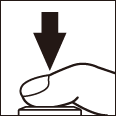
- 動画記録中の場合、動画記録は終了し、そこまでの動画を記録します。
- 画質モードは、静止画撮影メニュー[画質モード]で設定した内容になります。
- 動画撮影時の静止画撮影の露出は画像モニターでは確認できません。撮影モードMで撮影する場合は、一度ライブビューセレクターをCに合わせて露出を確認してから撮影することをおすすめします。
撮影できる静止画の画像サイズ
撮影できる静止画の画像サイズは、次の通りです。
1920×1080、1280×720の場合、静止画撮影メニュー[画像サイズ]の設定によって、撮影される画像サイズが異なります。
| 動画の画像サイズ | 撮影される静止画の画像サイズ |
|---|---|
| 3840×2160 | 3840×2160ピクセル |
| 1920×1080、1280×720 (動画撮影メニュー[撮像範囲設定]が[DX]の場合) |
L(5568×3128ピクセル) |
| M(4176×2344ピクセル) | |
| S(2784×1560ピクセル) | |
| 1920×1080、1280×720 (動画撮影メニュー[撮像範囲設定]が[1.3×]の場合) |
L(4272×2400ピクセル) |
| M(3200×1800ピクセル) | |
| S(2128×1192ピクセル) |
動画撮影について
- 使用しているSDカードの書き込み速度によっては、最長記録時間に満たないで記録が自動的に終了する場合があります(0使用できるSDカード)。
- 動画撮影時は、AFエリアモードが顔認識AFの場合に認識できる人数が少なくなります。
- 0(動画記録禁止)マーク(0情報表示について)が表示されているときは、動画記録できません。
- 1つの動画ファイルで記録可能な最大ファイルサイズは4GBです。
- 動画撮影中は測光モードをスポット測光に設定できません。
- 動画撮影時は、内蔵フラッシュと別売のスピードライトは発光しません。
- 撮影モードAまたはM以外で画像が明るくなりすぎたり、暗くなりすぎたりする場合は、ライブビューを終了してからもう一度ライブビューを開始するか、撮影モードをAにして、絞りの調整を行ってください。
- 動画を撮影するときは、常にsRGBの色空間で撮影されます。
-
動画撮影時に絞り値、シャッタースピード、ISO感度を設定できるかどうかは、撮影モードによって異なります。
絞り値 シャッタースピード ISO感度※2 P、S※1 ー ー ー※3 A ○ ー ー※3 M ○ ○ ○※4 その他の撮影モード ー ー ー ※1 撮影モードがSの場合は、Pに設定したときと同じ露出制御になります。
※2 動画撮影メニューの[電子手ブレ補正]が[する]のときにISO感度が高感度(Hi 0.3~Hi 5)になった場合は、ISO 51200に制限されます。
※3 動画撮影メニュー[ISO感度設定]の[制御上限感度]でISO感度の上限を設定できます。
※4 動画撮影メニュー[ISO感度設定]の[Mモード時の感度自動制御]を[する]に設定した場合、[制御上限感度]でISO感度の上限を設定できます。
- 動画撮影中にL(U)ボタンを押しながらメインコマンドダイヤルを回すと、ホワイトバランスを変更できます(撮影モードP、S、A、Mのみ)。
動画撮影時のご注意
-
動画撮影中の画像モニターの表示に、次のような現象が発生する場合があります。これらの現象は撮影した動画にも記録されます。
- 動画撮影時に、X(T)ボタンで画面を拡大した場合(0マニュアルフォーカスでのピント合わせ(ライブビュー時))、ノイズ(ざらつき、むら、すじ)、色の変化が発生しやすくなります。
-
次のような場合は、動画撮影は自動的に終了します。
- 最長記録時間に達したとき
- SDカードの残量がなくなったとき
- 撮影モードを切り換えたとき
- ライブビューセレクターを切り換えたとき
- レンズを取り外したとき
- 動画撮影時、太陽など強い光源にカメラを向けないでください。内部の部品が破損するおそれがあります。
-
次のような場合は、動作音が録音されることがあります。
- オートフォーカス作動中
- パワー絞り作動中
- 絞り値を変更した場合
- VRレンズ使用時にVR(手ブレ補正)をONにした場合
動画撮影を長時間行うと、カメラのグリップ部分や画像モニター側のカメラボディーが熱くなることがありますが故障ではありません。
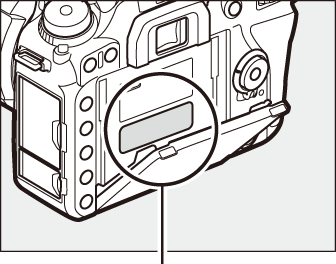
特にこの部分が熱くなりますのでご注意ください。
マニュアル露出での動画撮影について
撮影モードMで動画撮影する場合、シャッタースピードを1/25~1/8000秒の範囲で設定できます(動画のフレームレートによって、低速側の制限が異なります)。
ライブビュー撮影時の動作音について
ライブビュー撮影時に次の動作を行うと動作音がすることがありますが、故障ではありません。
- 絞り値を変更する
- ライブビューセレクターを切り換える
- 撮影モードダイヤルを回す
ワイヤレスリモートコントローラーとリモートコードについて
カスタムメニューg1[カスタムボタンの機能]の[シャッターボタン]を[動画撮影]に設定すると、ワイヤレスリモートコントローラーやリモートコードのシャッターボタンを半押ししてライブビューを開始したり、全押しして動画撮影の開始と終了を行えます。
外部マイクについて
別売のステレオマイクロホンME-1またはワイヤレスマイクロホンME-W1を外部マイク入力端子に接続すると、外部マイクを使用して動画撮影することができます。
HDMI接続時の撮影について
HDMI対応機器との接続時には、接続した機器とカメラのモニターに被写体が表示されます。
関連ページ
- 動画撮影時のピントの合わせ方を設定する 「フォーカス」
- 動画を記録するときの画像サイズとフレームレート、画質、音声などを設定する 1 動画撮影メニュー
- レンズのフォーカスリングを使って(マニュアルフォーカスで)ピントを合わせる 「マニュアルフォーカスで撮影する」
- ライブビュー表示中や動画記録時のフリッカー現象を低減する 1 [フリッカー低減]
- Jボタンを押して、画面中央にフォーカスポイントを移動したり、拡大表示に切り換えられるようにする A f2[OKボタンの機能]
- 動画撮影時のFn1ボタン、Fn2ボタン、A AE/AFロックボタン、シャッターボタンの機能を設定する A g1[カスタムボタンの機能]


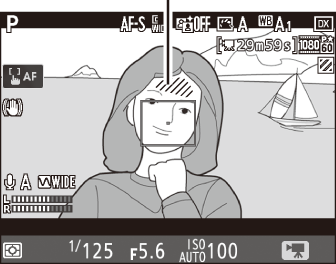
 動画記録禁止マーク
動画記録禁止マーク
 マイク感度
マイク感度 音声レベルインジケーター
音声レベルインジケーター 動画記録残り時間
動画記録残り時間 動画の画像サイズ
動画の画像サイズ

 電子手ブレ補正マーク
電子手ブレ補正マーク 風切り音低減マーク
風切り音低減マーク 録音帯域マーク
録音帯域マーク